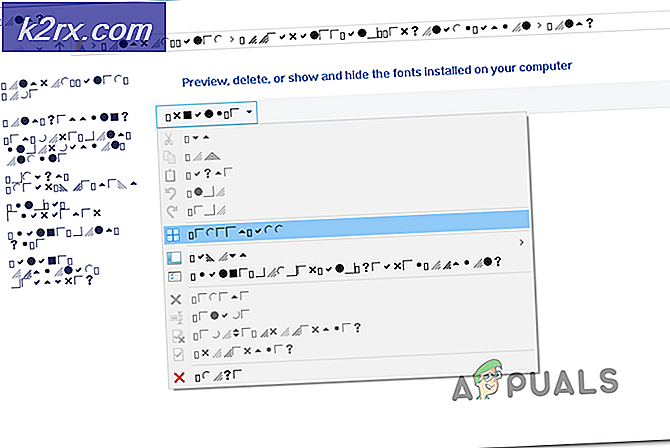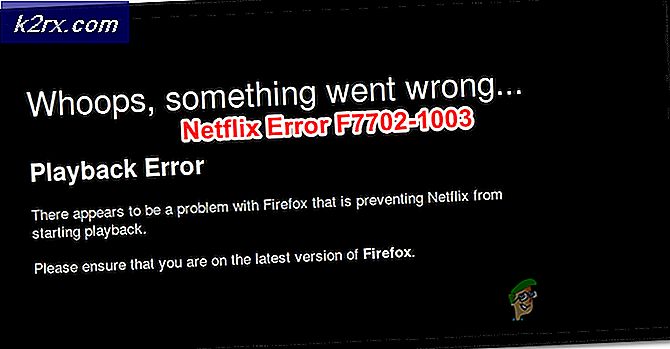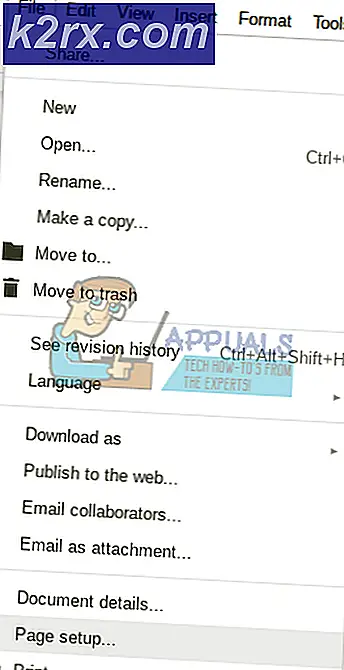Trin for trin vejledning til at starte Windows 8 i fejlsikret tilstand til fejlfinding
Windows 8 er et meget avanceret, men alligevel et meget brugervenligt operativsystem fra Microsoft. Fejlfinding af forskellige problemer af brugeren selv er ikke en big deal. Brugere har ofte svært ved at starte deres Windows 8 i sikker tilstand, hovedsagelig til fejlfinding.
Et computersystem kan gå ned som helhed, eller der kan være en mulighed for en eller flere ondsindede programmer, der kan forårsage funktionsfejl for et computersystem.
I et af disse tilfælde er det nødvendigt at løse problemet og bringe computersystemet i normal driftstilstand.
Windows i denne henseende letter brugeren med "Safe Mode", som kan bestemme det funktionsdygtige område i computersystemet og dermed kan løse det på egen hånd.
Dette eliminerer behovet for en computer ekspert til at løse problemet.
Der er grundlæggende to karakteristiske tilgange for at starte din Windows 8 i fejlsikret tilstand til fejlfinding.
Ved at installere Windows 8 System Configuration Tool
1. Tryk og hold på Win + R- tasterne for at få vist dialogboksen Kør.
2. Skriv msconfig.exe i feltet, og tryk på enter. Systemkonfigurationsværktøjet vil blive lanceret på skærmen.
3. Klik på fanen Boot i værktøjskassen til systemkonfiguration.
PRO TIP: Hvis problemet er med din computer eller en bærbar computer / notesbog, skal du prøve at bruge Reimage Plus-softwaren, som kan scanne lagrene og udskifte korrupte og manglende filer. Dette virker i de fleste tilfælde, hvor problemet er opstået på grund af systemkorruption. Du kan downloade Reimage Plus ved at klikke her4. Marker afkrydsningsfeltet 'Safe Boot' under indstillingerne Boot tab.
5. Klik på OK.
6. Nu vil systemet bede dig om at genstarte din computer. Det betyder ikke, at du helt sikkert skal starte dit system straks. Men når du vil starte eller genstarte dit computersystem, vil det være i 'Safe Mode'. (Disse konfigurationer er ens for både Windows 8 og Windows 8).
Brug Shift + Genstart indstillingerne
1. Klik på tænd / sluk-knappen i Windows 8 ved hjælp af indstillingen Charms bar.
2. Du vil se indstillingen 'Genstart' på skærmen. Tryk og hold ned shift-tasten, mens du klikker på 'Genstart' på skærmen.
3. Den næste skærm på dit computersystem vil præsentere dig med 3 muligheder.
4. Klik på 'Fejlfinding'.
5. Klik på knappen 'Avancerede indstillinger' i den næste indstilling på computerskærmen.
6. Klik på 'Windows Startup Settings' i de næste indstillinger på skærmen.
7. Dit computersystem vil derefter automatisk genstartes for at aktivere dig med de avancerede muligheder, som også inkluderer 'Safe Mode'.
8. Efter genstart vil du blive præsenteret med følgende muligheder på skærmen:
-F4 for sikker tilstand
-F5 for sikker tilstand med netværk
-F6 for sikker tilstand med kommandoprompt
9. Vælg en af de ønskede sikkerhedsfunktioner.
10. Dit system vil blive genstartet i 'Safe Mode'.
PRO TIP: Hvis problemet er med din computer eller en bærbar computer / notesbog, skal du prøve at bruge Reimage Plus-softwaren, som kan scanne lagrene og udskifte korrupte og manglende filer. Dette virker i de fleste tilfælde, hvor problemet er opstået på grund af systemkorruption. Du kan downloade Reimage Plus ved at klikke her